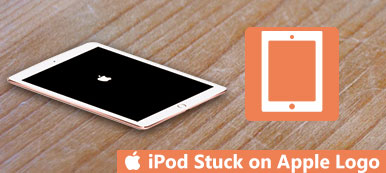«Mon iPhone dit soudainement Recherche… et la batterie se décharge rapidement. Que puis-je faire?»
De nombreux utilisateurs d'iPhone rencontreront ce problème de temps en temps. La perte de connectivité au réseau cellulaire nous rendra anxieux. En cette ère de médias sociaux, l'information est tout. Nous avons donc répertorié ici les solutions 8 permettant de résoudre le problème de recherche d’iPhone.

- Partie 1: Pourquoi votre iPhone dit "Recherche…"
- Partie 2: Comment résoudre le problème de recherche sur iPhone
Partie 1: Pourquoi votre iPhone dit "Recherche…"
Plusieurs raisons peuvent entraîner un problème de recherche sur l'iPhone, par exemple, l'antenne cassée, le problème de signal chez vous ou l'erreur logicielle. Le problème d'antenne interne s'est souvent produit lorsque vous avez fait tomber votre iPhone ou lorsque votre appareil a été endommagé. Dans ce cas, vous devez vous rendre au centre de service Apple pour obtenir de l'aide. Si votre iPhone indique Recherche sans aucune intervention physique, il y a de fortes chances qu'il s'agisse d'un problème logiciel, et vous pouvez éventuellement résoudre le problème avec les solutions ci-dessous.
Partie 2: Comment résoudre le problème de recherche sur l'iPhone
Méthode 1. Vérifiez votre zone de couverture
Tout d'abord, assurez-vous que vous vous trouvez dans une zone couverte de réseau cellulaire. Alors s'il vous plaît faites comme ci-dessous:
- • Activez les données cellulaires, allez dans Paramètres> Cellulaire> Données cellulaires, le bouton Données cellulaires sera vert s'il est activé.
- • Si vous voyagez à l'étranger, assurez-vous que l'itinérance des données est activée. Vous pouvez aller dans Paramètres> Cellulaire> Options de données cellulaires pour l'ouvrir.
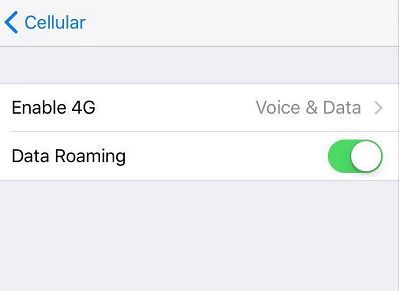
Méthode 2. Redémarrez votre appareil
La plupart des problèmes d'iPhone peuvent être résolus en redémarrant, même si c'est la méthode la plus simple, c'est aussi la plus utile de tous les temps. Il existe de nombreux petits programmes invisibles exécutés en arrière-plan de votre iPhone. Éteindre votre iPhone arrêtera tous ces programmes et les redémarrera fraîchement.
Pour éteindre votre iPhone 8 ou version antérieure, appuyez simplement sur le bouton d'alimentation et maintenez-le enfoncé jusqu'à ce que «glisser pour éteindre» apparaisse sur votre écran. Faites glisser la barre de gauche à droite pour éteindre votre iPhone. Attendez un moment, puis maintenez le bouton d'alimentation enfoncé jusqu'à ce que vous voyiez le logo Apple. Si vous possédez un iPhone X ou version ultérieure, vous devez maintenir le bouton latéral et l'un des boutons de volume enfoncés jusqu'à ce que le curseur apparaisse. Une fois votre appareil éteint, attendez environ 20 secondes, puis maintenez à nouveau le bouton latéral enfoncé jusqu'à ce que vous voyiez le logo Apple.
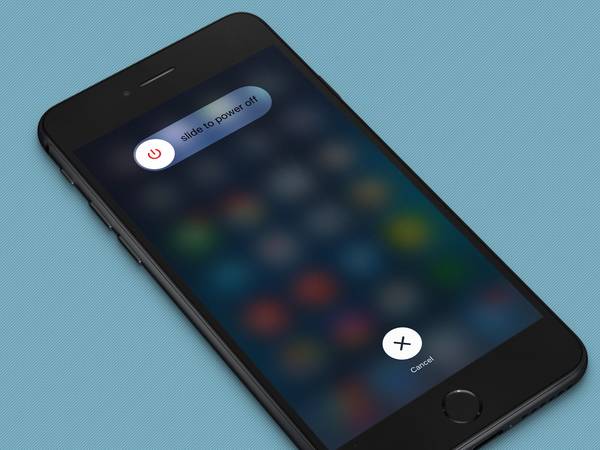
Méthode 3. Mettre à jour les paramètres du transporteur
Les mises à jour des paramètres de l'opérateur permettent à votre opérateur de mettre à jour le réseau de l'opérateur et les paramètres associés pour améliorer la connectivité et les performances du réseau cellulaire. Il est donc nécessaire de vérifier si une mise à jour des paramètres de votre opérateur est disponible lorsque vous rencontrez le problème de recherche de l'iPhone.
- • Assurez-vous d'abord que votre appareil est connecté à un réseau WiFi ou cellulaire.
- • Allez dans Paramètres> Général> À propos, si une mise à jour est disponible, vous verrez une option pour mettre à jour les paramètres de votre opérateur.
Veuillez noter que si vous insérez simplement une nouvelle carte SIM dans votre iPhone, vous devez télécharger les paramètres de nouveaux opérateurs pour votre nouveau opérateur.
Méthode 4. Réinitialiser les réglages réseau
La réinitialisation de vos paramètres réseau est également une méthode nécessaire qui mérite un essai si votre iPhone indique Recherche. Accédez à Paramètres> Général> Réinitialiser> Réinitialiser les paramètres réseau. Cette opération réinitialisera vos réseaux WiFi et vos mots de passe, alors assurez-vous de vous souvenir de votre mot de passe WiFi avant d'effectuer une réinitialisation du réseau. Il réinitialisera également vos paramètres cellulaires, VPN et APN que vous avez utilisés auparavant. Si votre iPhone indique toujours Recherche après le redémarrage de votre iPhone, passez à l'étape suivante.

Méthode 5. Retirez la carte SIM et remettez-la en place.
La carte SIM est ce que les opérateurs de téléphonie mobile utilisent pour identifier des iPhones spécifiques sur leur réseau. De nombreux cas d'iPhone Aucun service ou problème de recherche sont associés à une installation incorrecte de la carte SIM ou à une carte SIM endommagée. Sortez-le et nettoyez-le puis remettez-le à l'intérieur, vérifiez si le problème de recherche iPhone existe toujours. Pour vérifier si votre carte SIM est endommagée, vous pouvez l’insérer dans d’autres téléphones compatibles (le cas échéant) pour vérifier si elle fonctionne correctement.
Veuillez noter que si votre carte SIM est endommagée ou ne correspond pas à votre tentative de carte SIM, vous devez contacter votre opérateur téléphonique pour obtenir de l'aide.
Méthode 6. Mettez à jour votre iPhone
La mise à jour de votre iPhone vers la dernière version d'iOS peut résoudre de nombreux bogues auxquels votre système actuel est confronté. Donc, cette méthode vaut également la peine d'essayer de résoudre le problème de recherche de l'iPhone. Accédez à Paramètres> Général> Mise à jour du logiciel pour vérifier si une mise à jour est disponible.
Méthode 7. Contactez votre opérateur
S'il y a des problèmes avec votre opérateur ou votre compte, votre service réseau sera également affecté et votre iPhone indiquera Searching ou No Service.
Veuillez donc contacter votre opérateur pour confirmer les informations suivantes:
- • Vérifiez que votre compte est actif et en règle.
- • Confirmez s'il y a des pannes dans votre région.
- • Vérifiez que votre appareil n'est pas bloqué pour recevoir des services cellulaires et qu'il est configuré avec le bon plan de données.
Méthode 8. Solution ultime – réparer le système iOS
Si vous avez essayé toutes les méthodes ci-dessus et qu'aucune d'entre elles n'a bien fonctionné, vous pouvez essayer la dernière méthode: réparer votre système iOS avec Apeaksoft. Restauration de Système iOSIl s'agit d'un outil professionnel permettant de résoudre tous les problèmes iOS pour aider votre appareil à revenir à la normale sans aucune perte de données. Il fonctionne pour tous les appareils iOS, y compris les derniers iPhone 17, iPad Pro/Air/mini, iPod et plus encore.
Pour résoudre le problème de recherche d’iPhone avec iOS System Recovery, veuillez tout d’abord télécharger et installer ce logiciel sur votre Windows ou Mac.
Étape 1Remarque: pour utiliser cet outil de récupération système iOS normalement, vous devez tout d’abord mettre votre iPhone en mode de récupération ou en mode DFU.
Ici, nous mettons l'iPhone en mode DFU. Appuyez simultanément sur les boutons Marche et Accueil et maintenez-les enfoncés pendant quelques secondes 8-10, puis relâchez le bouton Marche / Arrêt et maintenez-le enfoncé pendant environ quelques secondes 5 pour que votre appareil passe en mode DFU.
Étape 2: Sélectionnez correctement votre modèle iOS et cliquez sur "Télécharger" pour télécharger le firmware. Le téléchargement prendra quelques minutes.

Étape 3: Résoudre le problème de recherche iPhone.
Une fois le plug-in complètement téléchargé, votre iPhone sera automatiquement réparé. Ensuite, vous pouvez vérifier si votre problème de recherche sur iPhone a été résolu.

Apeaksoft iOS System Recovery est un puissant outil de réparation iOS. Il peut réparer le système iOS dans différents scénarios. Vous pouvez vérifier son état de fonctionnement dans l'image ci-dessous:
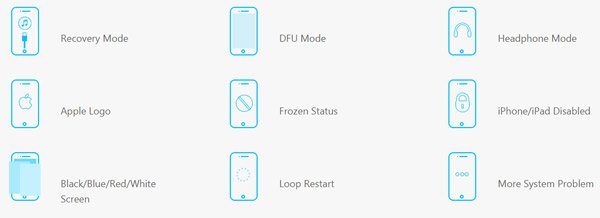
Espérons que les solutions 8 ci-dessus pourront vous aider à résoudre plus ou moins le problème de recherche d’iPhone. Il serait préférable que vous laissiez un commentaire ci-dessous pour nous parler de votre expérience en matière de résolution du problème de recherche sur iPhone et de la méthode qui vous aide enfin.